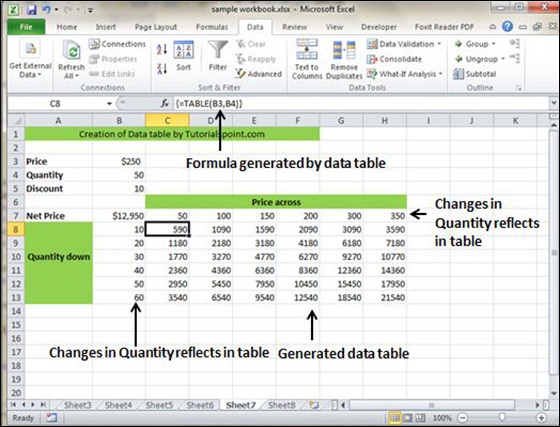Tableaux de données dans Excel 2010
Tableaux de données
Dans Excel, un tableau de données est un moyen de voir différents résultats en modifiant une cellule d'entrée dans votre formule. Les tableaux de données sont disponibles dansData Tab » What-If analysis dropdown » Data table dans MS Excel.

Tableau de données avec exemple
Voyons maintenant le concept de table de données avec un exemple. Supposons que vous ayez le prix et la quantité de plusieurs valeurs. En outre, vous avez la remise pour cela comme troisième variable pour calculer le prix net. Vous pouvez conserver la valeur du prix net dans le format de tableau organisé à l'aide de la table de données. Votre prix est horizontalement vers la droite tandis que la quantité diminue verticalement. Nous utilisons une formule pour calculer le prix net en tant que prix multiplié par la quantité moins la remise totale (quantité * remise pour chaque quantité).
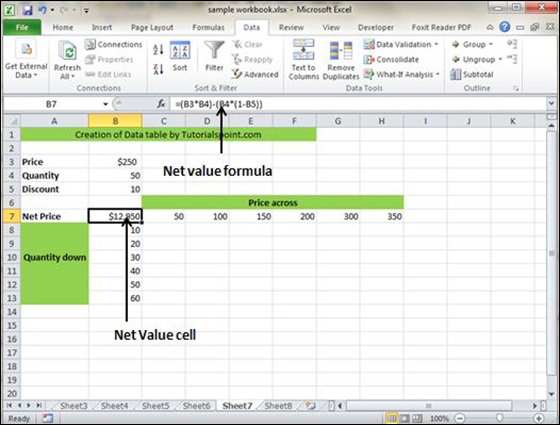
Maintenant, pour la création de la table de données, sélectionnez la plage de la table de données. ChoisirData Tab » What-If analysis dropdown » Data table. Il vous donnera un dialogue demandant la ligne d'entrée et la colonne d'entrée. Donnez la ligne d'entrée comme cellule de prix (dans ce cas, cellule B3) et la colonne d'entrée comme cellule de quantité (dans ce cas, cellule B4). Veuillez voir la capture d'écran ci-dessous.

Cliquez sur OK pour générer un tableau de données comme indiqué dans la capture d'écran ci-dessous. Il générera la formule du tableau. Vous pouvez modifier le prix horizontalement ou la quantité verticalement pour voir le changement du prix net.